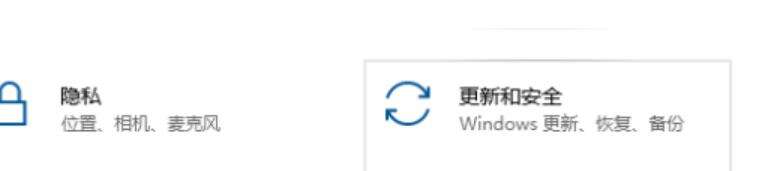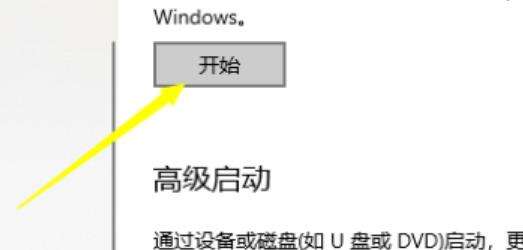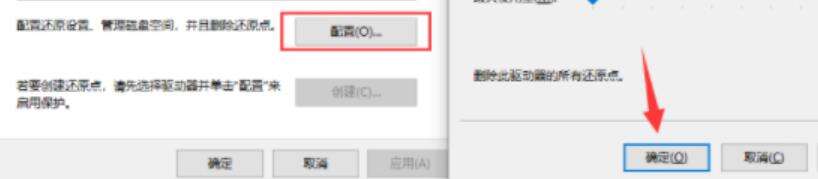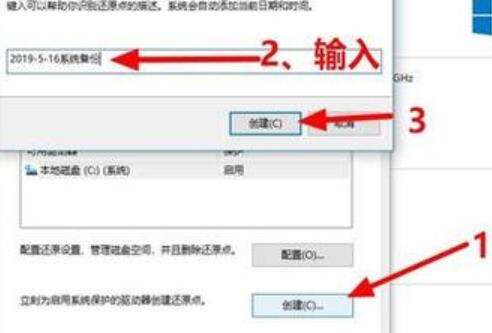windows一键还原怎么使用
系统教程导读
收集整理了【windows一键还原怎么使用】操作系统教程,小编现在分享给大家,供广大互联网技能从业者学习和参考。文章包含569字,纯文字阅读大概需要1分钟。
系统教程内容图文
2、左侧栏找到“恢复”然后点击,再找到“重置此电脑”选项,点击“开始”按钮就可以进入到还原出厂设置的过程了,按照提示选择相关操作即可。
方法二、win10一键还原备份系统(这个方法需要之前有给系统备份过还原点,否则使用方法一。)
1、右击“此电脑”然后点击属性,在弹出的系统弹窗中,然后点击“系统保护”。
2、出现的系统属性界面中,点击“配置”,然后点击“启用系统保护”,然后点击”确定“。
3、然后点击“创建”,输入还原点描述后,点击“创建”。
4、然后等待一会就可以看到创建还原点成功了。
参考资料:https://consumer.huawei.com/cn/support/content/zh-cn00688453/
总结:
上就是使用windows一键还原的详细操作了,非常简单,很快就可以学会,希望对各位小伙伴有帮助。
系统教程总结
以上是为您收集整理的【windows一键还原怎么使用】操作系统教程的全部内容,希望文章能够帮你了解操作系统教程windows一键还原怎么使用。
如果觉得操作系统教程内容还不错,欢迎将网站推荐给好友。